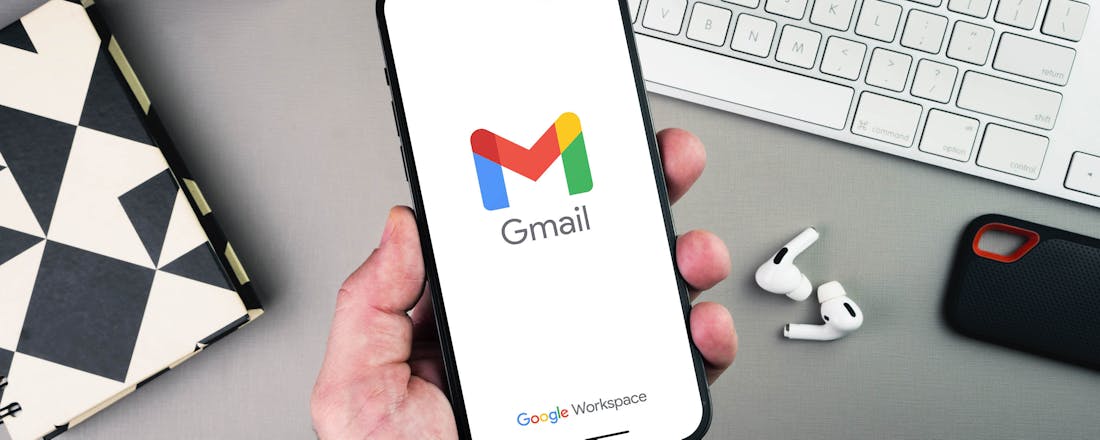20 (écht) onmisbare tips voor Gmail
Heb je een Google-account, dan heb je automatisch ook toegang tot Gmail. Fijn, want met 15 GB gratis opslag kun je heel wat e-mails opslaan. Bovendien telt deze razend populaire webmaildienst allerlei slimme snufjes. Wij hebben 20 tips voor je verzameld waarmee Gmail jouw dagelijkse werk heel wat eenvoudiger maakt.
Van mailsjablonen tot automatisch vertalen, van slimme zoekopdrachten tot afwezigheidsmeldingen: met deze 20 tips haal je nóg meer uit je Gmail-account. Je ontdekt hoe je sneller werkt met sneltoetsen, je inbox overzichtelijk houdt met filters en labels, en belangrijke berichten markeert of uitstelt. Ook leesvensters, donkere modus, geplande verzending en de koppeling met Google Agenda komen aan bod. Tot slot laat Gmail je e-mails vertalen, verzenden in vertrouwelijke modus en – als het echt moet – zelfs weer intrekken.
Lees ook: Zo gebruik je meerdere e-mailaccounts in de Gmail-app
Tip 1: Geavanceerde werkbalk
Gmail introduceerde vorig jaar een vereenvoudigde werkbalk met minder functies. Het snoozen van berichten, toevoegen van taken en diverse andere opties liggen hierdoor ietwat verstopt. Gelukkig kun je de oude vertrouwde werkbalk herstellen. Log hiervoor in op https://mail.google.com en open een willekeurige e-mail. Klik vervolgens bovenin aan de rechterkant van de werkbalk op de drie puntjes. Kies in het submenu Overschakelen naar geavanceerde werkbalk.
Activeer de geavanceerde werkbalk en je hebt weer rechtstreeks toegang tot meerdere opties.
Tip 2: Gemini
Met Gemini (voorheen Bard) sprong Google zo'n twee jaar geleden óók op de AI-trein. Deze chatbot is in principe een betaalde functie, maar Gmail-gebruikers kunnen het desgewenst gratis uitproberen. Klik rechtsboven op het pictogram Probeer Gemini en bevestig met Nu proberen of Probeer dit nu kosteloos uit. Er verschijnt een betaalpagina. Je kunt deze functie twee weken of een maand gratis gebruiken, maar daarna kost het abonnement geld (inclusief 2 TB opslag).
De duur van de probeertijd hangt af van het huidige accounttype. Als je voortijdig opzegt, brengt Google geen kosten in rekening. Zodra je bevestigt met Proefperiode starten of Proefversie starten, is Gemini actief in een zijvenster van Gmail. Je kunt hiermee onder meer automatisch teksten genereren en een lange e-mail samenvatten.
Werk je dagelijks met Gmail, dan kan Gemini je misschien tijd besparen.
Tip 3: Automatische filters
Wil je jouw inbox overzichtelijk houden? Maak dan gebruik van automatische e-mailfilters. Open rechtsboven via het tandwielpictogram de Instellingen en klik vervolgens op Alle instellingen bekijken. Navigeer naar het tabblad Filters en geblokkeerde adressen en klik op Nieuw filter maken.
Je kunt nu bepaalde criteria opgeven zoals afzender, onderwerp of specifieke woorden. Zodra je bevestigt met Filter maken, bepaal je wat er met deze e-mails moet gebeuren. Denk onder meer aan archiveren, markeren als gelezen of naar een specifieke map verplaatsen. Maak een keuze en klik als laatste nog een keer op Filter maken.
Gebruik filters om je digitale postvak te ordenen.
Tip 4: Handige sneltoetsen
Gmail ondersteunt heel wat sneltoetsen, maar mogelijk zijn die nog niet ingeschakeld. Klik hiervoor op Instellingen / Alle instellingen bekijken. Scrol naar beneden en selecteer zo nodig de optie Sneltoetsen aanzetten. Hiermee activeer je handige toetscombinaties zoals C voor een nieuwe e-mail, R voor beantwoorden en E om een bericht te archiveren. Deze sneltoetsen kunnen je productiviteit aanzienlijk verhogen. Bevestig onderaan met Wijzigingen opslaan.
Tip 5: Zoekopdrachten
Gmail heeft een krachtige zoekfunctie waarmee je snel de juiste e-mails opspoort. Gebruik de opdrachten from: en to: om respectievelijk ontvangen of verzonden e-mails van een bepaald contactpersoon te zien. Met subject: en has:attachment kun je de zoekresultaten ook verfijnen op onderwerp of bijlage. Verder geef je via before: en after: een specifieke tijdsperiode aan. Handig is dat je deze verschillende zoekopdrachten ook kunt combineren.
Tip 6: Automatisch antwoord
Ga je op vakantie? Misschien check je dan niet steeds je e-mail. Je kunt een automatisch antwoord instellen voor wanneer je niet beschikbaar bent. Je navigeert hiervoor naar Instellingen / Alle instellingen bekijken en scrolt omlaag totdat je het onderdeel Automatisch antwoord tegenkomt. Activeer de optie Automatisch antwoord staat aan. Verder selecteer je de eerste en laatste dag van jouw vakantie. Bedenk ook een geschikt Onderwerp, bijvoorbeeld 'Automatisch antwoord'. Typ nu het afwezigheidsbericht en gebruik hierbij eventueel de opmaakfuncties bovenin de werkbalk. Klik onderaan op Wijzigingen opslaan.
Laat contactpersonen weten dat je er een tijdje tussenuit knijpt.
Tip 7: E-mails snoozen
Je hebt misschien niet meteen tijd om op een belangrijke e-mail te reageren. Met de snoozefunctie 'ontvang' je het bericht op een later moment opnieuw. Klik bovenaan de e-mail op Snoozen (pictogram met klokje). Is de geavanceerde werkbalk niet actief (zie Tip 1), dan klik je eerst op de drie puntjes. Je kunt een van de voorgestelde data aanklikken of via Kies datum en tijd zelf een geschikt moment bepalen. Selecteer in het laatste geval een dag en tijdstip, waarna je bevestigt met Opslaan.
Voorkom met de snoozefunctie dat je een belangrijk bericht over het hoofd ziet.
Tip 8: Donkere modus
Gmail oogt met de standaardinstellingen nogal witjes. Je kunt de achtergrond van de webmaildienst eventueel donker maken. Vooral in de avond is dat rustiger voor de ogen. Navigeer naar Instellingen / Alle instellingen bekijken en klik op het tabblad Thema's. Via Thema instellen opent er een venster met diverse fraaie foto's. Die kun je trouwens óók als achtergrond van Gmail instellen. Als je liever een zwarte achtergrond wilt, scrol je een stukje omlaag. Klik op het thema Donker om de weergave meteen te wijzigen. Bewaar de wijzigingen met Opslaan.
In plaats van een donker thema kun je een foto als achtergrond instellen.
Tip 9: Weergave postvak
Gmail ondersteunt verschillende weergaven van het postvak. Open Instellingen en wijs in het rechterzijvenster bij Inboxtype de gewenste weergave aan. Kies bijvoorbeeld voor Belangrijkste eerst, Ongelezen eerst of Prioriteitsinbox. Afhankelijk van je keuze kun je via Aanpassen nog wat zaken wijzigen. Maak in dat geval een keuze en sluit af met Opslaan.
Welk inboxtype vind jij het prettigst werken?
Tip 10: E-mail later versturen
Je kunt e-mails inplannen om ze op een later tijdstip automatisch te verzenden. Maak met Opstellen een nieuwe e-mail op en klik naast Sturen op het driehoekje. Zodra je klikt op Sturen plannen verschijnt er een vers venster. Je kunt eventueel een van de voorgestelde data kiezen. Verzend je de e-mail liever op een specifiek moment, dan klik je op Kies datum en tijd. Wanneer je eenmaal een datum en tijdstip hebt gekozen, bevestig je met Sturen plannen.
E-mail avant la lettre
Het mooiste briefpapierTip 11: Sjablonen
Sjablonen in Gmail helpen je om tijd te besparen bij het opstellen van veelvoorkomende e-mails. Ga naar Instellingen / Alle instellingen bekijken en klik op het tabblad Geavanceerd. Selecteer achter Templates de optie Aanzetten. Je bewaart een sjabloon door eerst een nieuwe e-mail op te stellen.
Wil je de inhoud van dit bericht vaker gebruiken? Klik dan in de werkbalk op de drie puntjes en kies achtereenvolgens Templates / Concept opslaan als template / Opslaan als nieuwe template. Je geeft het sjabloon daarna een relevante naam en kiest Opslaan. Via de drie puntjes en Templates kun je voortaan opgeslagen sjablonen invoegen.
Met behulp van sjablonen stel je vlot een veelvoorkomende e-mail op.
Tip 12: Vertrouwelijke modus
Gmail heeft een vertrouwelijke modus waarmee je (privacy)gevoelige gegevens kunt beschermen. Ontvangers kunnen de bewuste e-mail dan niet doorsturen, kopiëren, afdrukken en downloaden. Stel een nieuwe e-mail op en klik in de werkbalk op Vertrouwelijke modus aan-/uitzetten (pictogram met hangslotje). Stel naar eigen inzicht een vervaldatum in en voeg een toegangscode toe. Klik tot slot op Opslaan. Je creëert zo een extra beschermingslaag voor gevoelige informatie.
Vanwege de ingestelde vervaldatum heeft de ontvanger een beperkte periode toegang tot de e-mail.
Tip 13: Tabbladen inbox
Gmail verdeelt inkomende e-mails op eigen houtje over verschillende tabbladen, zoals Primair, Sociaal, Reclame, Forums en Updates. Dat helpt je om je digitale brievenbus overzichtelijk te houden en belangrijke berichten snel te vinden. Je beslist zelf welke tabbladen je wel of juist niet wilt gebruiken.
Ga naar Instellingen / Alle instellingen bekijken / Inbox en vink achter Categorieën de tabbladen aan die je wilt tonen. Vind je al die verschillende categorieën maar niks? Vink dan alleen Primair aan. Alle berichten belanden zo op een digitale hoop. Klik onderaan op Wijzigingen opslaan.
Gmail is slim genoeg om inkomende mailtjes automatisch te categoriseren.
Tip 14: Leesvenster inschakelen
Zodra je in het postvak op een e-mail klikt, opent de inhoud van het bericht normaal gesproken in een nieuw venster. Dat kan ook anders! Vooral bij gebruik van een ruime monitor loont het de moeite om de inbox en het leesvenster tegelijkertijd te tonen. Klik op Instellingen en scrol in het rechterzijvenster een eindje omlaag. Bij het onderdeel Leesvenster zijn er drie mogelijkheden, namelijk Geen afsplitsing, Rechts van inbox of Onder inbox. Kies een van de twee laatstgenoemde opties en bevestig daarna met Opnieuw laden om het leesvenster te activeren.
Schakel het leesvenster in en bekijk direct de inhoud van elke e-mail.
Tip 15: Vertalen
Wie weleens een e-mail in een andere taal ontvangt, kan de vertaalfunctie gebruiken. Zo lees je het bericht alsnog in het Nederlands. Klik rechtsboven op de drie puntjes en kies in het menu Bericht vertalen. De tekst verandert vrijwel direct naar je moedertaal. Wil je toch de oorspronkelijke e-mail lezen? Klik in dat geval bovenaan op Origineel tonen. Via het tandwielpictogram laat je e-mails van een bepaalde taal in het vervolg desgewenst automatisch naar het Nederlands vertalen.
Dankzij de automatische vertaalfunctie lees je voortaan uitsluitend e-mails in het Nederlands.
Tip 16: Stermarkering
Markeer belangrijke e-mails met een ster om ze snel terug te vinden. Dat werkt erg simpel. Klik voor een e-mail op het stericoon om deze te markeren. Je gebruikt verschillende kleuren en soorten sterren om zo onderscheid tussen diverse e-mails te maken. Klik hiervoor meermaals op het sterretje.
Overigens zijn niet alle stermarkeringen in gebruik. Ga naar Instellingen / Alle instellingen bekijken en ontdek bij het onderdeel Sterren uit welke markeringen je momenteel kunt kiezen. Zie je bij Niet in gebruik een interessant figuurtje? Sleep de betreffende stermarkering dan met ingedrukte muisknop naar het veld achter In gebruik. Klik als laatste op Wijzigingen opslaan.
Met het gebruik van verschillende stermarkeringen herken je snel de belangrijkste e-mails.
Tip 17: Google Agenda-integratie
Google Agenda en Gmail werken naadloos met elkaar samen. Een voordeel, want vanuit e-mails plan je eenvoudig afspraken en vergaderingen. Klik binnen het postvak van Gmail in de rechterbalk op het gekleurde pictogram van Google Agenda. De agenda opent met de huidige datum in het zijvenster. Gebruik de pijltjes om naar een andere nabijgelegen datum te switchen. Je klikt op een tijdstip om een afspraak toe te voegen. Typ onder meer een beschrijving, nodig gasten uit en geef een locatie op. Je bevestigt met Opslaan. De afspraak verschijnt daarna in de agenda.
Tip 18: Uitschrijven voor mails
Ben je berichten van een specifieke afzender zat, zoals hardnekkige promotiemails of oninteressante nieuwsbrieven? Hoewel er onderaan de e-mail vaak een mogelijkheid is om jezelf uit te schrijven, is deze optie lang niet altijd makkelijk te vinden. Gmail kan je helpen. Bij terugkerende e-mails verschijnt achter de afzender de optie Afmelden. Klik daarop en kies in het venster wederom voor Afmelden. Er verschijnt vervolgens een bevestiging. Houd er rekening mee dat de uitschrijffunctie niet voor elke inkomende e-mail beschikbaar is.
Meld je af voor e-mails om de berichtenstroom te verminderen.
Tip 19: Ongedaan maken
Als je een e-mail verstuurt, kun je de bezorging weer intrekken. Klik in dat geval op Ongedaan maken. Handel wel snel, want deze optie verschijnt maar kort. Je kunt de bedenktijd wel iets verlengen. Ga naar Instellingen / Alle instellingen bekijken en klik achter Versturen ongedaan maken op het uitrolmenu. Je kiest tussen vijf, tien, twintig óf dertig seconden. Bewaar de instellingen via Wijzigingen opslaan.
Stuur je weleens een boos mailtje, dan is het misschien verstandig om de bedenktijd te verlengen.
Tip 20: Labels
Labels zijn in Gmail een perfecte manier om het postvak te ordenen. Je vindt hierdoor verschillende soorten e-mails makkelijker terug, bijvoorbeeld nieuwsbrieven of berichten van de plaatselijke sportvereniging. Maak naar eigen inzicht nieuwe labels aan. Navigeer naar Instellingen / Alle instellingen bekijken / Labels en bepaal welke labels je wilt tonen of juist wilt verbergen. Klik nu op de knop Nieuw label maken. Typ een toepasselijke naam en klik op Maken. Open nu een e-mail die je bij een of meerdere labels wilt onderbrengen. Je klikt bovenaan op de drie puntjes, waarna je via Labelen als de juiste label(s) toewijst. Klik als laatste op Toepassen.